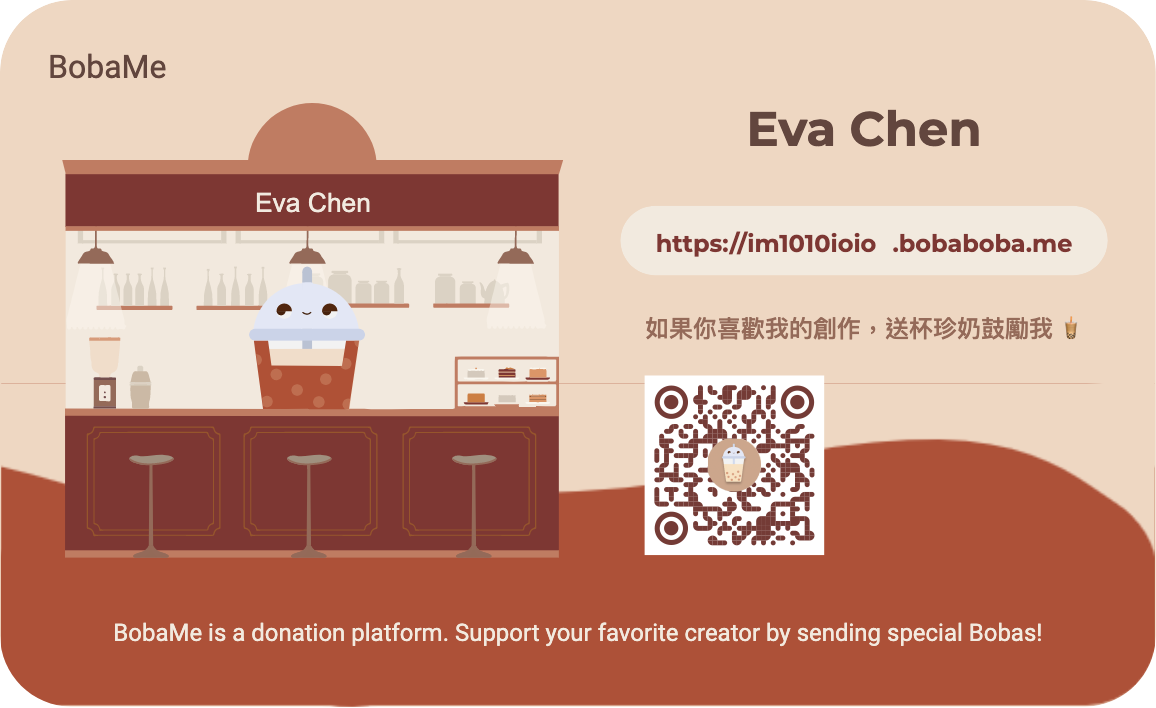Flex 又稱彈性盒子,是目前學習 CSS 必學的排版方式之一,有了它幾乎 80% 的版面都可以排出來。過去 block、inline、inline-block 都不是專為排版而生的 CSS 屬性,導致修改排版會變得不方便,於是後來有了 flex 與 grid 的出現,讓現在的大家可以很輕鬆地安排版面。
flex 是單向的排版,而 grid 是雙向的排版,今天先讓我們來了解 flex 的用法吧!
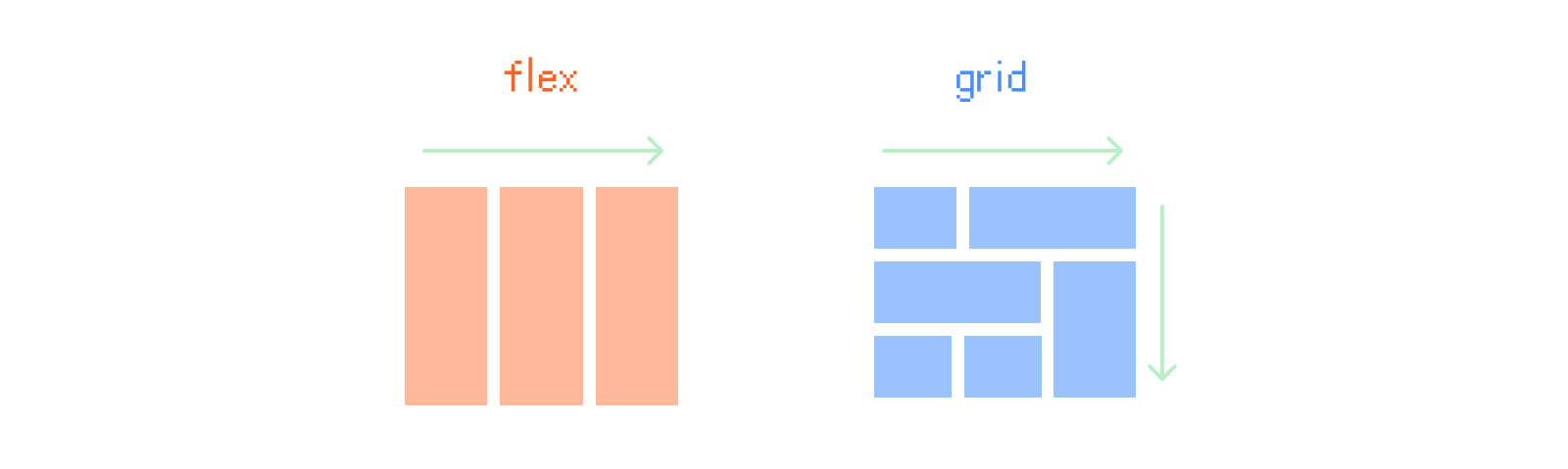
↓ 今日學習重點 ↓
了解 Flex 的主軸線與交錯軸、flex-wrap(容器)
了解 flex-grow、flex-shrink、flex-basis、align-self、order(Flex item)
本篇同步發表於我的 Hashnode 部落格:
Eva Chen | 網頁設計師下班後 (hashnode.dev)
要使用 flex,首先要準備一個容器,將其設為 display: flex;,接著裡面的子層就是 flex 的 item。
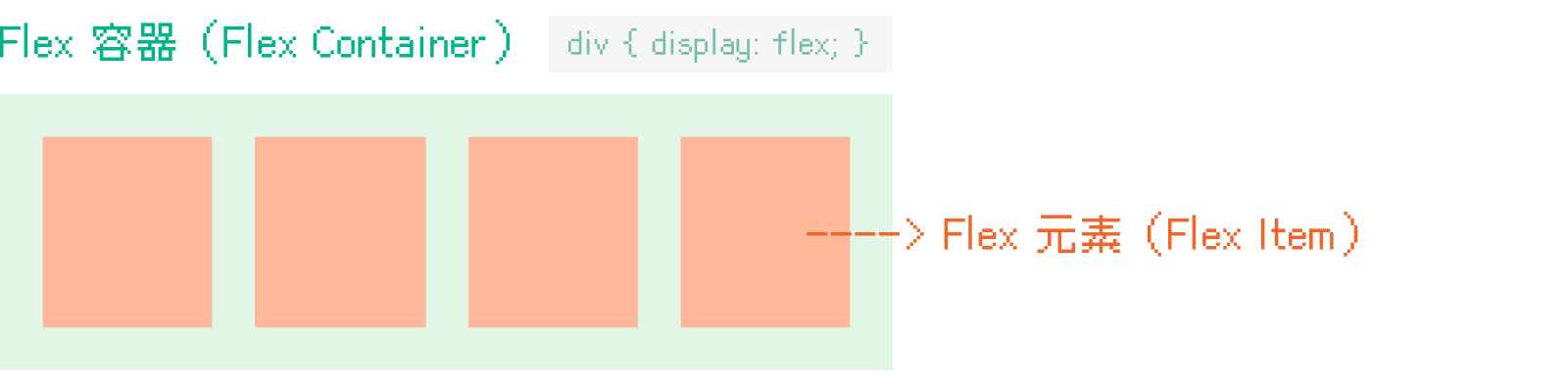
如果 flex 容器裡的 item 超出父層容器,我們可以設定要不要折行,預設是 nowrap 不折行。詳細設定如下圖:

flex 容器裡面會有 2 個方向可以設定,分別是主軸線(main axis)與副軸線(cross axis,又稱交錯線)。主軸線與副軸線的方向會依據 flex-direction 屬性走,預設會是 row,可設定 4 個方向:
row
row-reverse
column
column-reverse
其中 row-reverse 與 column-reverse,反轉的只有主軸線,副軸線並沒有反轉。
4 個方向的軸線如下圖所示:
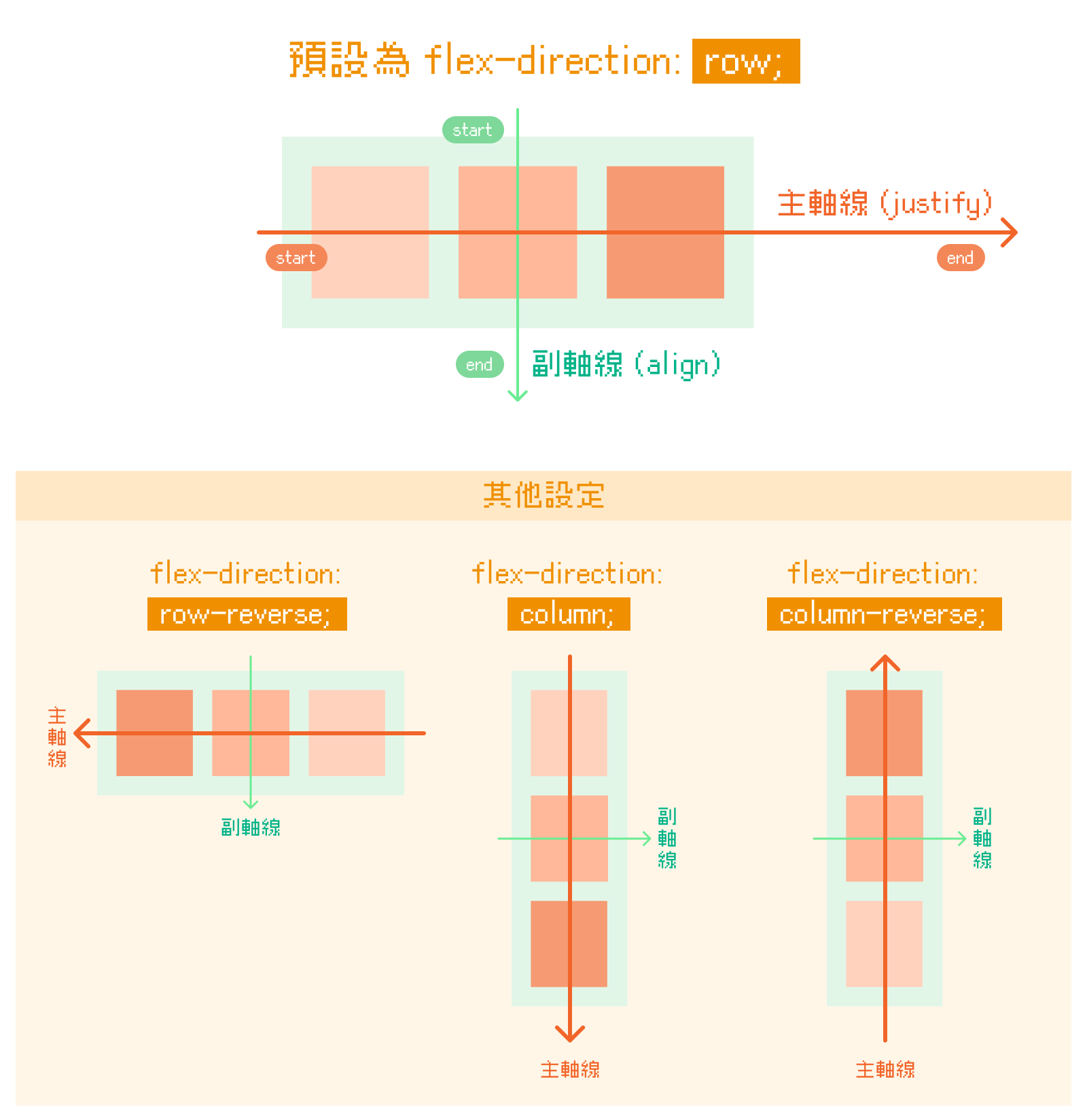
我們可以進一步設定主軸線、副軸線的排列方式:
主軸線可使用 justify-content 屬性設定排列方式,
常用的設定有:flex-start、center、flex-end、space-around、space-between、space-evenly。
副軸線可使用 align-items、align-content (多行情況) 屬性設定排列方式,
常用的設定有:flex-start、center、flex-end、stretch。
實際舉例,如下圖:
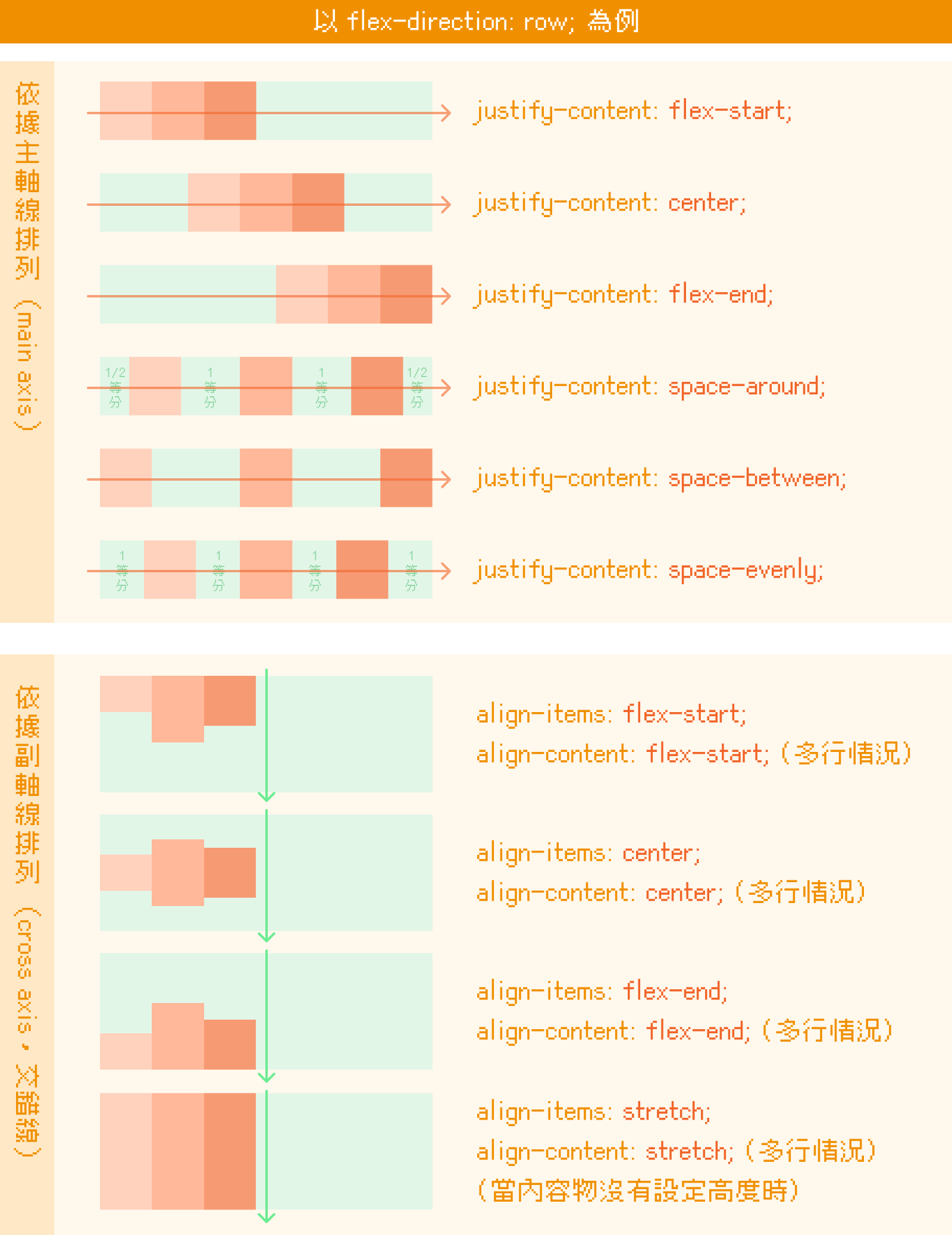
依據 flex-direction 屬性的不同,軸線不同,排版結果會不同。
如果很難想像軸線會如何變化,可以試玩看看 Chrome 的開發者工具中的 flex 小工具(其實不只 Chrome,各個瀏覽器都有類似功能),可以有更深入的認識喔!
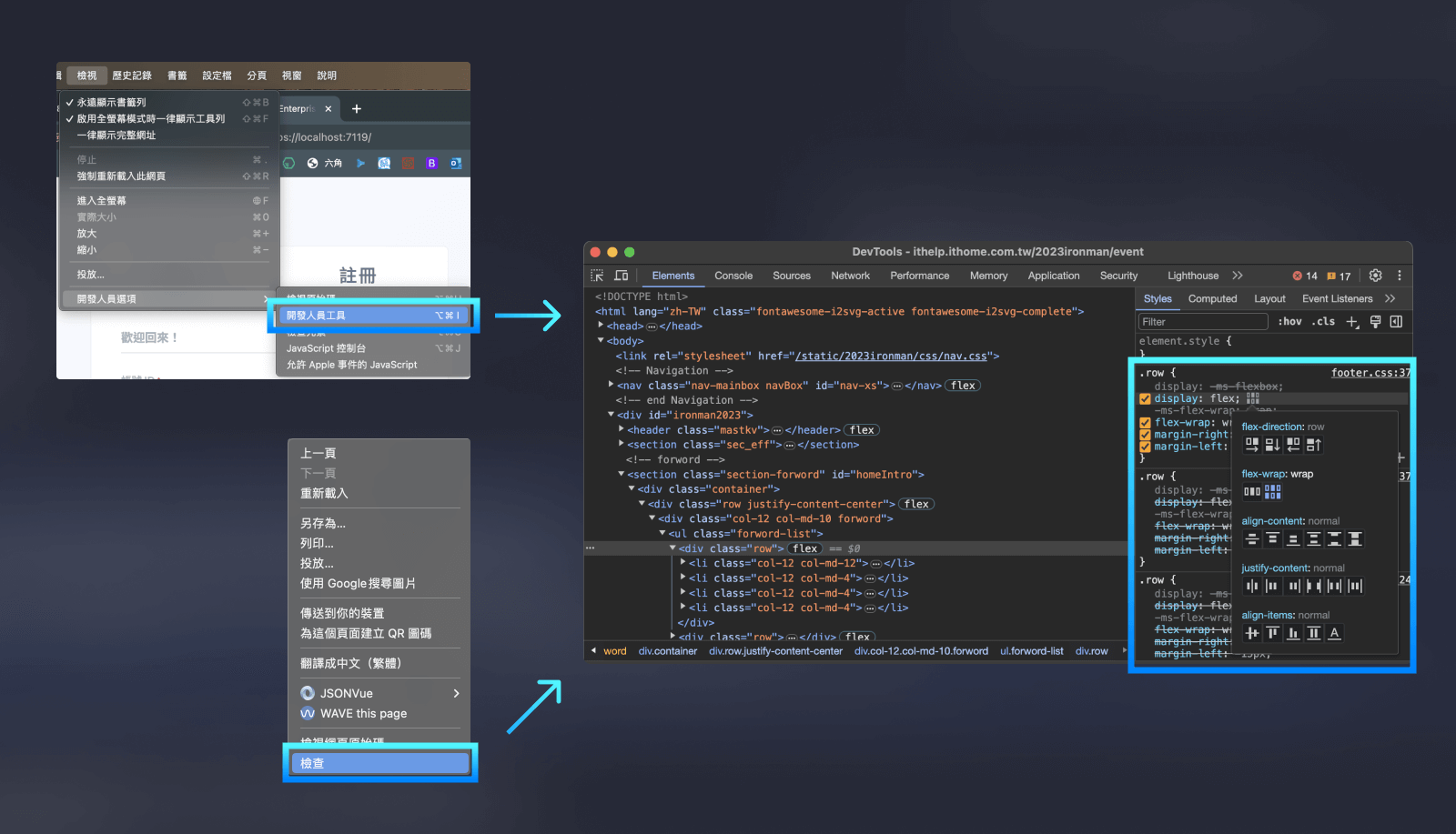
其他小工具:flexbox playground
上述介紹的 flex-direction 與 flex-wrap 可以簡寫為 flex-flow :
.flex-container {
/* flex-flow: flex-direction | flex-wrap; */
flex-flow: row wrap;
}
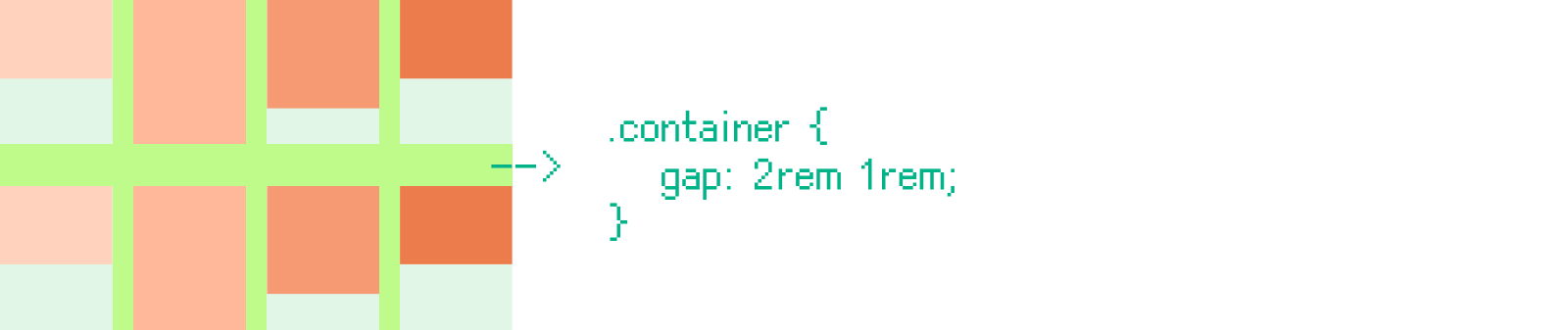
gap 是 row-gap 與 column-gap 的縮寫,可以設置 item 間的間距,可用在 flex 與 grid 排版上。
.flex-container {
/* 單值: 上下左右 */
/* 雙值: 上下(row-gap) | 左右(column-gap) */
gap: 2rem 1rem;
/* 等同於:
row-gap: 2rem;
column-gap: 1rem; */
}
在容器內的 flex item,我們也可以額外設定許多排版方式。
align-self 可以覆蓋其父容器的 align-items 設定。
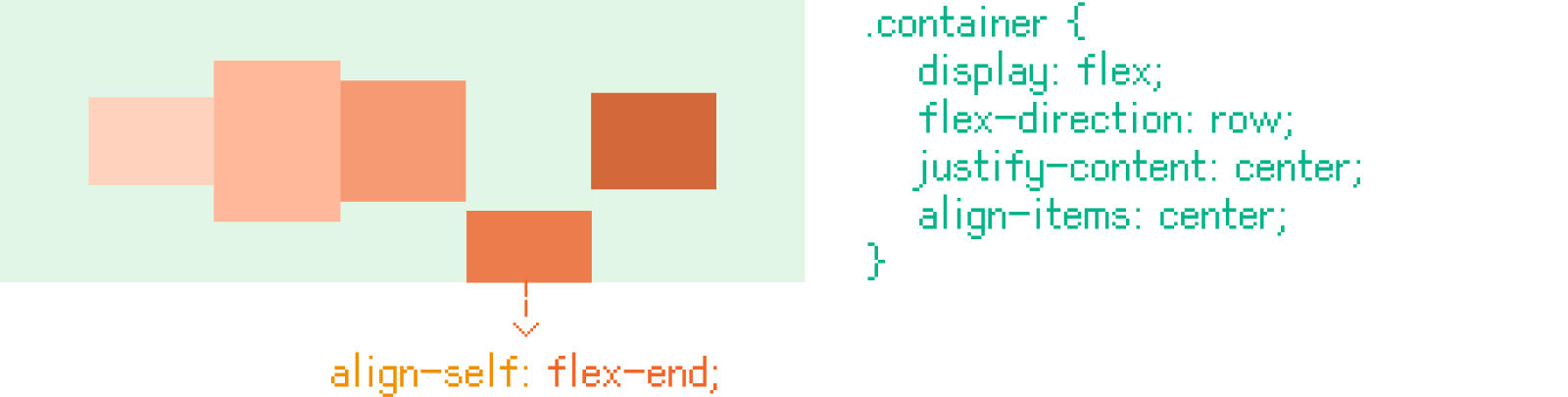
flex 屬性是縮寫,可以根據剩餘的空間自動調整大小,其實它是由三個屬性組成:
flex-grow:有多的空間時,依照設定的比例長大,預設為 0(不會自動長大)。
flex-shrink:空間不足時,依照比例縮小,預設為 1,設為 0 就不會縮小。
flex-basis:縮放的基準值,可以使用不同單位。
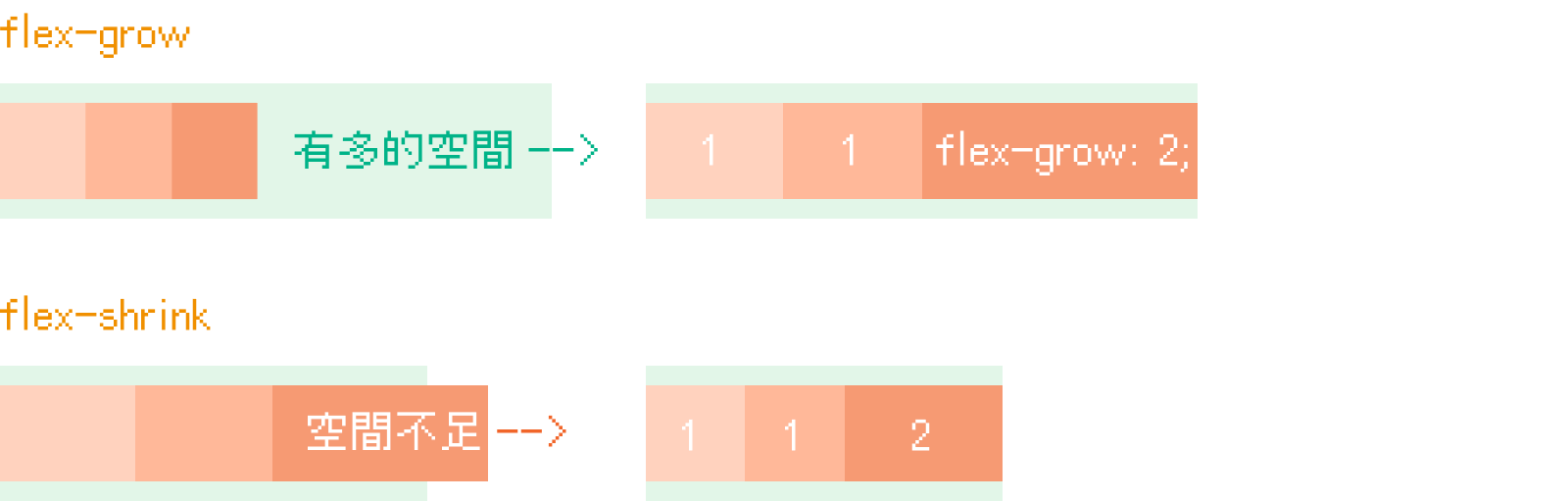
flex 簡寫:
/* 單值,只寫數字時是 flex-grow(flex-basis 此時等於 0) */
flex: 2;
/* 單值,寫成寬高時是 flex-basis */
flex: 10em;
flex: 30px;
flex: min-content;
/* 雙值:flex-grow | flex-basis */
flex: 1 30px;
/* 雙值:flex-grow | flex-shrink */
flex: 2 2;
/* 三值:flex-grow | flex-shrink | flex-basis */
flex: 2 2 10%;
延伸閱讀:
flex - CSS:层叠样式表 | MDN、
Flex 空間計算規則 | 卡斯伯 Blog - 前端,沒有極限
flex 內的 item 還有一個特性,就是使用 margin: auto 時可針對某個方向推開兄弟,上下左右都可以,如下圖所示:
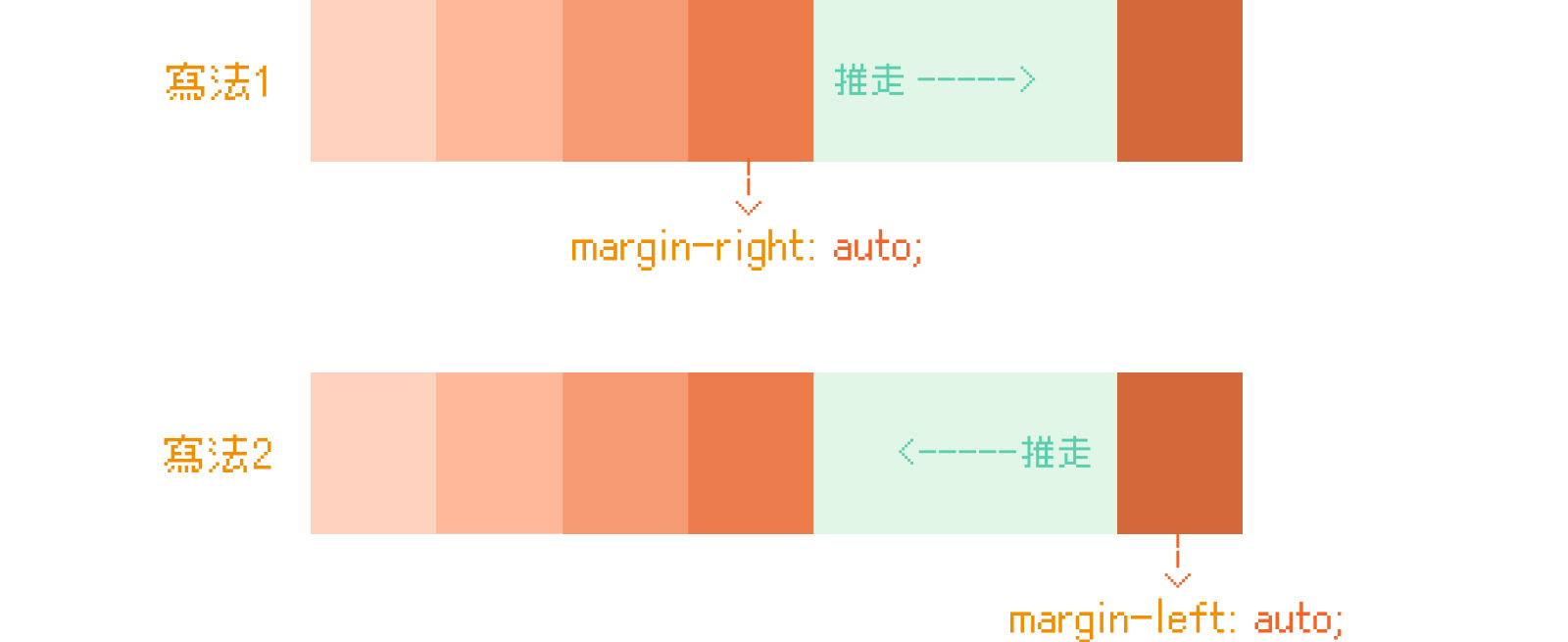
這個特性非常實用,最常使用在 navbar 上,左右兩區的連結排列。
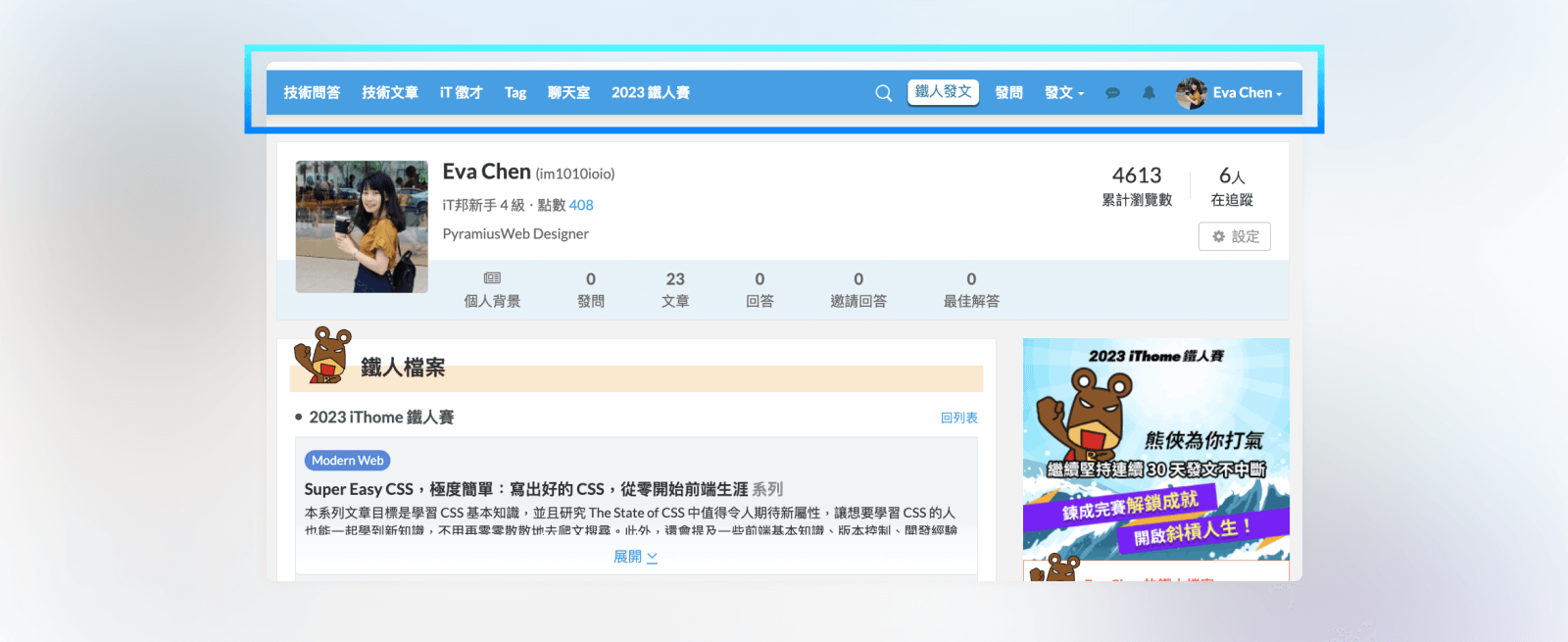
這個屬性可以重新排序,預設值為 0,讓 flex item 不再照著原本 html 的順序排序。
.item {
order: -1;
}
網路上有一些練習 CSS 的小遊戲,這些是關於學習 Flex 的,能從遊戲中學習感覺很棒,分享給大家來玩玩看!
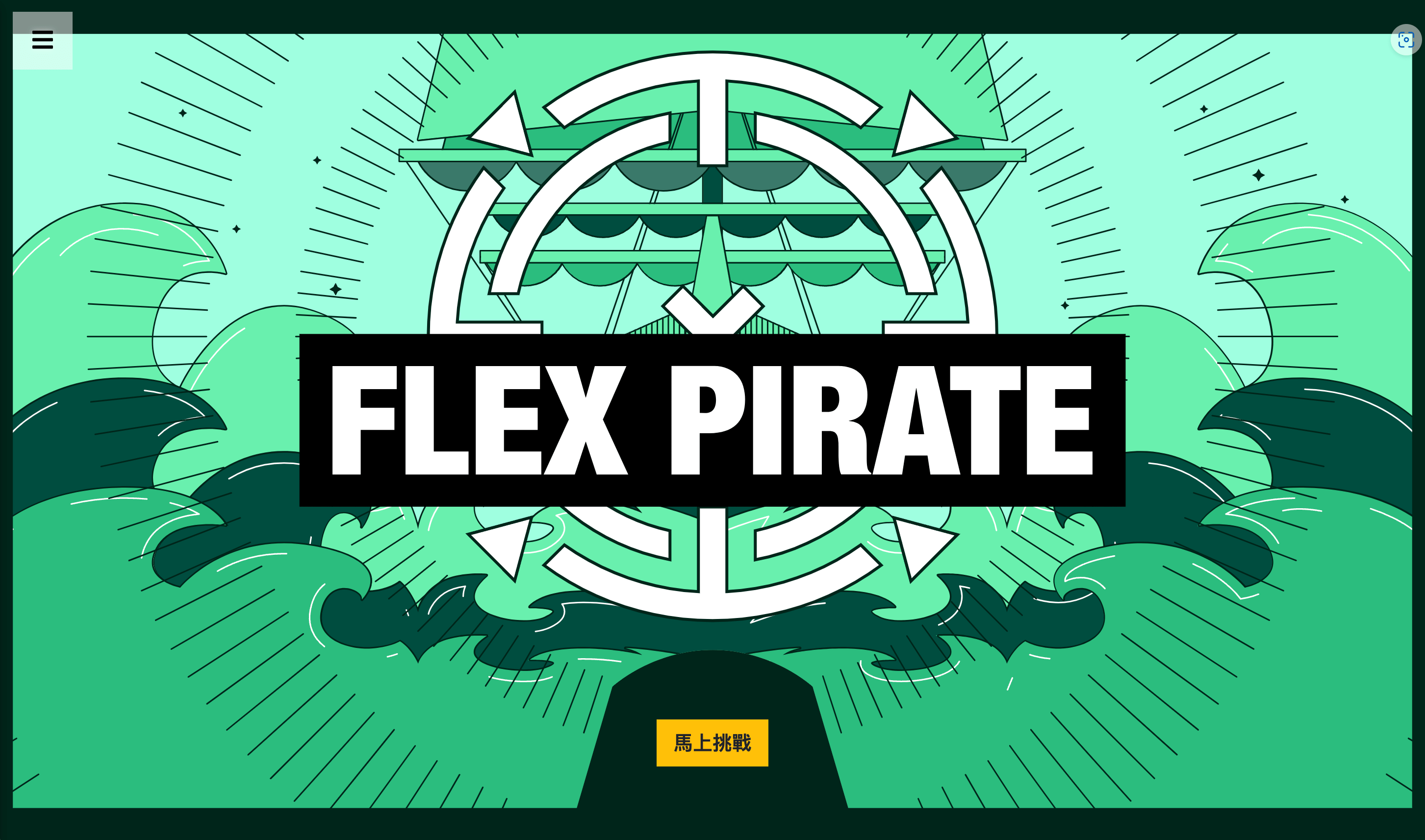
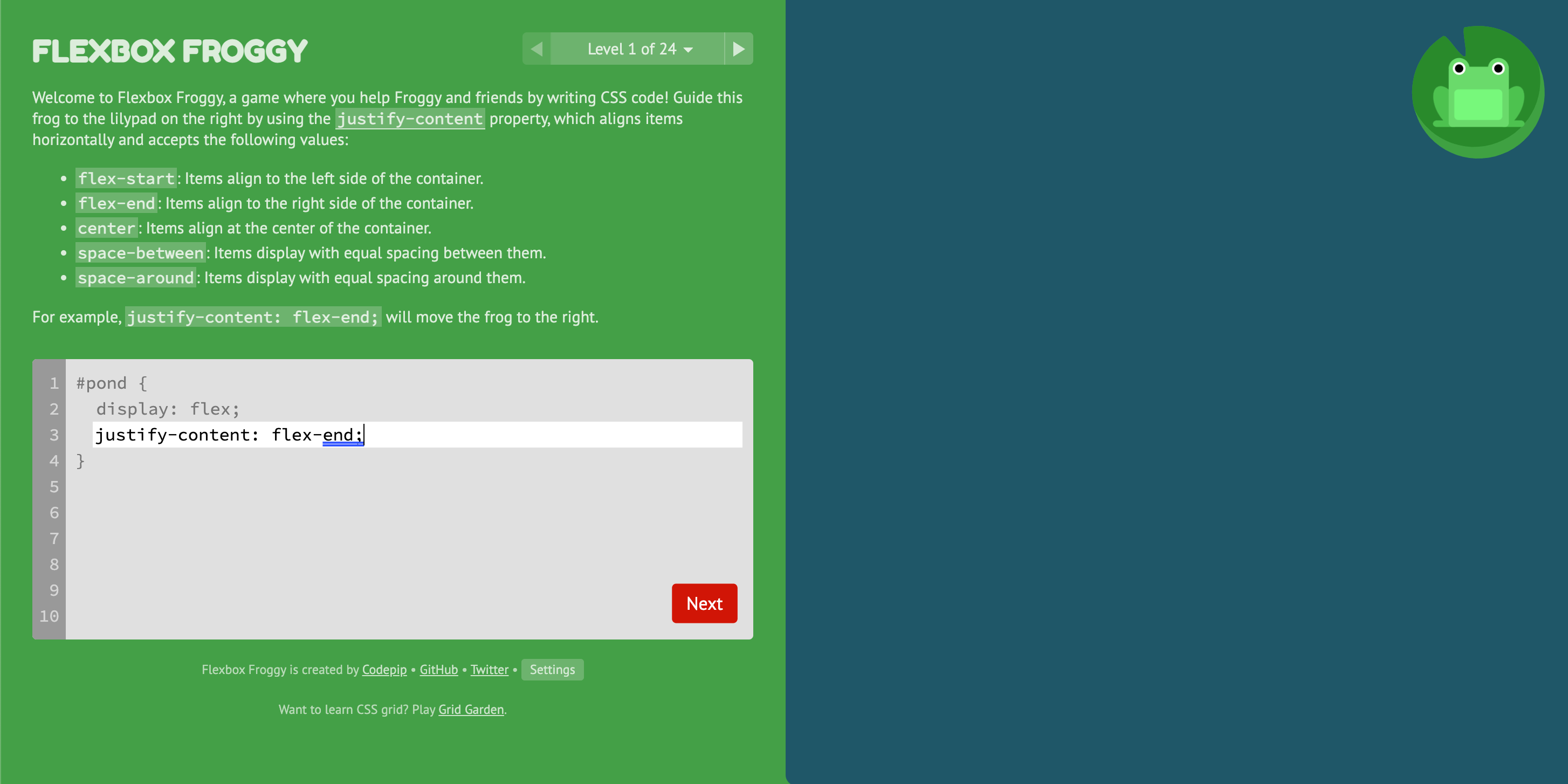
好的!今天就先到這裡了。
大家可以來練習看 flex 排版,很實用,多練幾次就熟了。
如果你喜歡我的創作,還想看看其他有趣的分享與日常,
可以追蹤我的 IG @im1010ioio,或者是🧋送杯珍奶鼓勵我,謝謝你🥰。